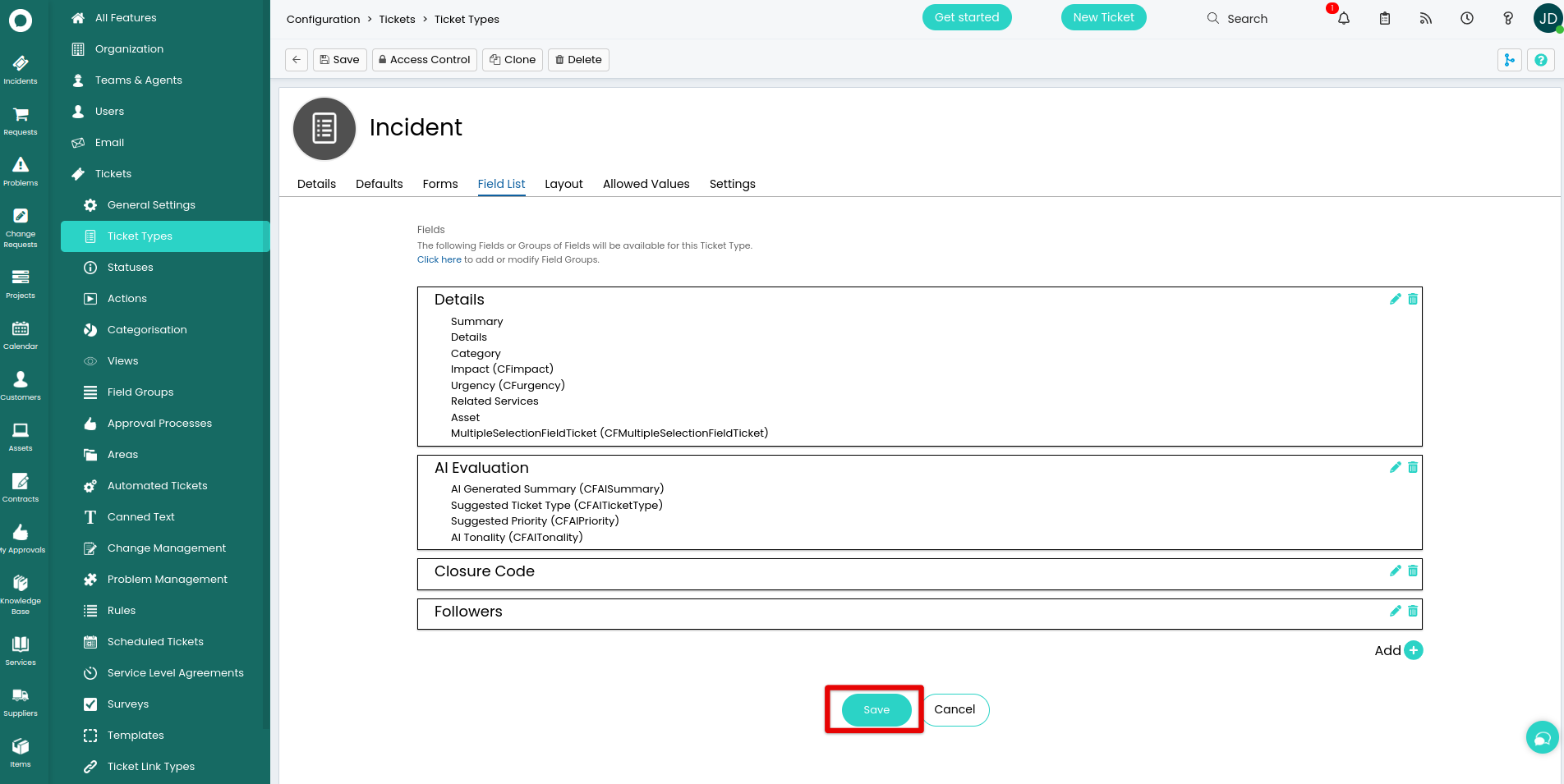Guias de migração do Halo ITSM
Como gerar o client secret e o client ID no Halo ITSM?
Para facilitar uma migração de dados suave de ou para o Halo ITSM, você precisa do Servidor de Autorização, Inquilino, Client Id e Client Secret. Assim, você pode conectar sua conta do Halo ITSM ao Migration Wizard.
Aqui está um guia simples para gerar o Client Secret e o Client ID:
1. Acesse sua conta do Halo ITSM.
2. Clique em Configuração na barra lateral esquerda.
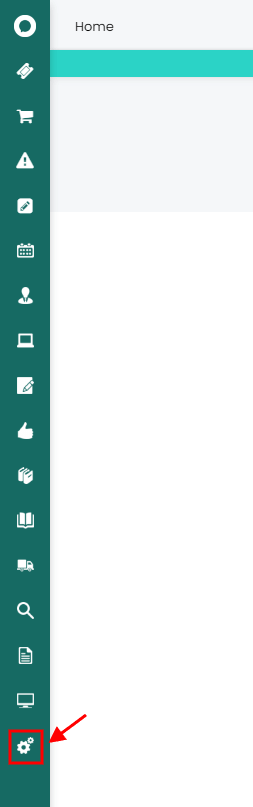
3. Selecione Integrações sob Avançado.
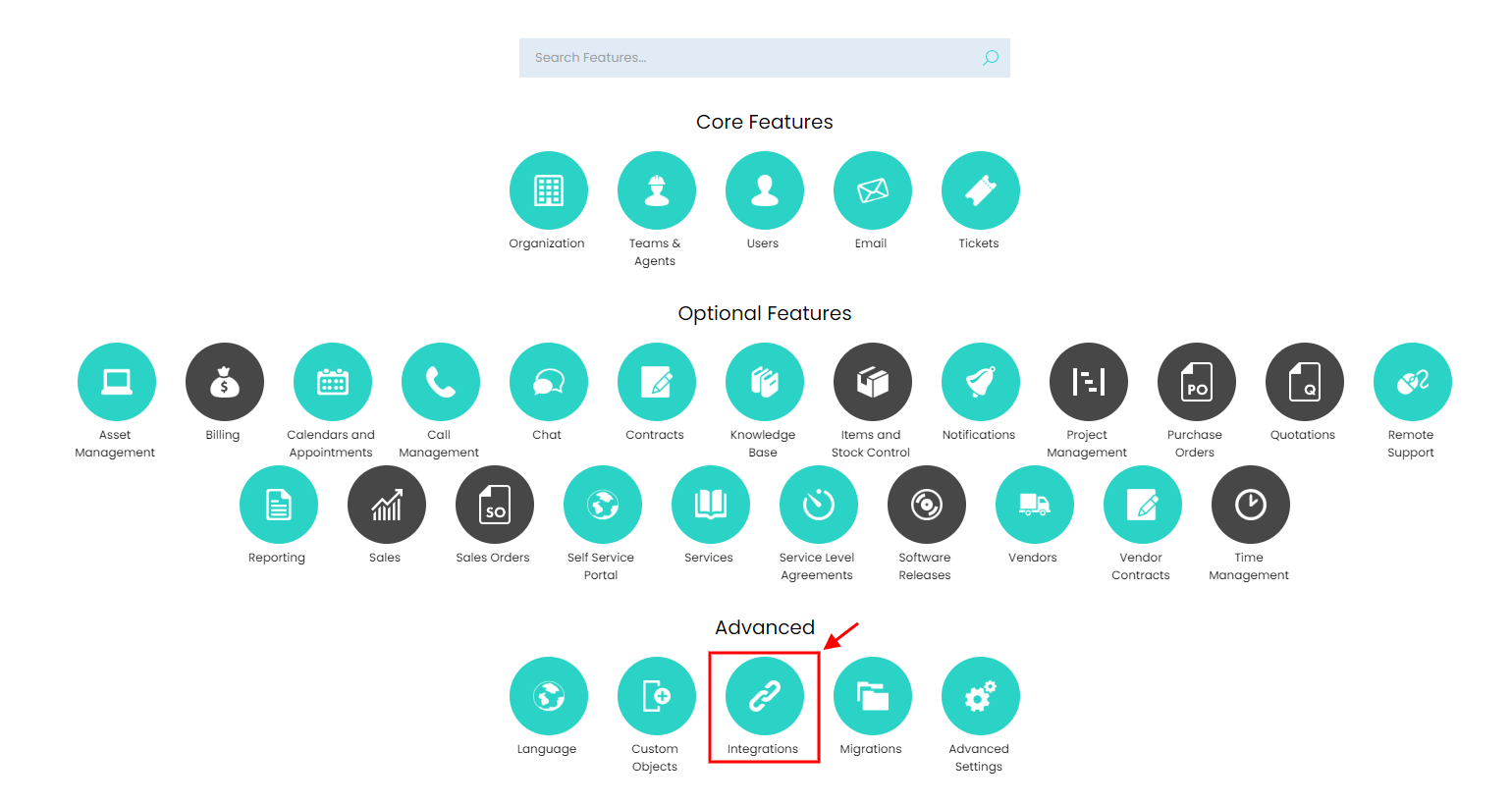
4. Escolha API Halo ITSM em um menu suspenso.
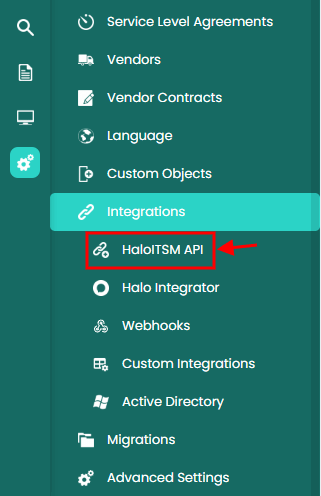
5. Clique em Novo no canto direito.

6. Clique em Ver Aplicação sob Aplicações.
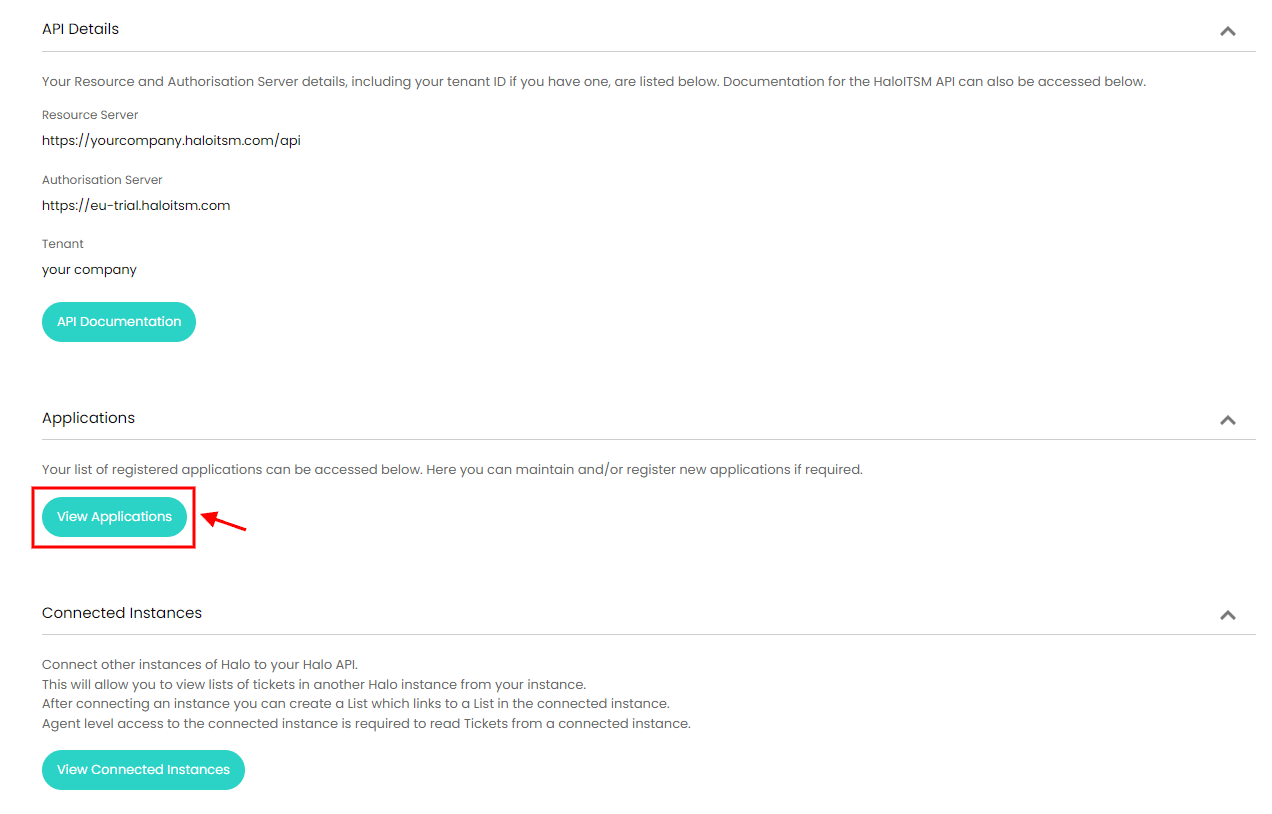
7. Aplique as seguintes configurações na aba “Detalhes”:
- Preencha o Nome da Aplicação.
- Marque a caixa ao lado de ativo.
- Selecione ID do Cliente e Secret (Serviços) sob o método de autenticação.
- Escolha Agente como tipo de login.
- Selecione agente como logar como.
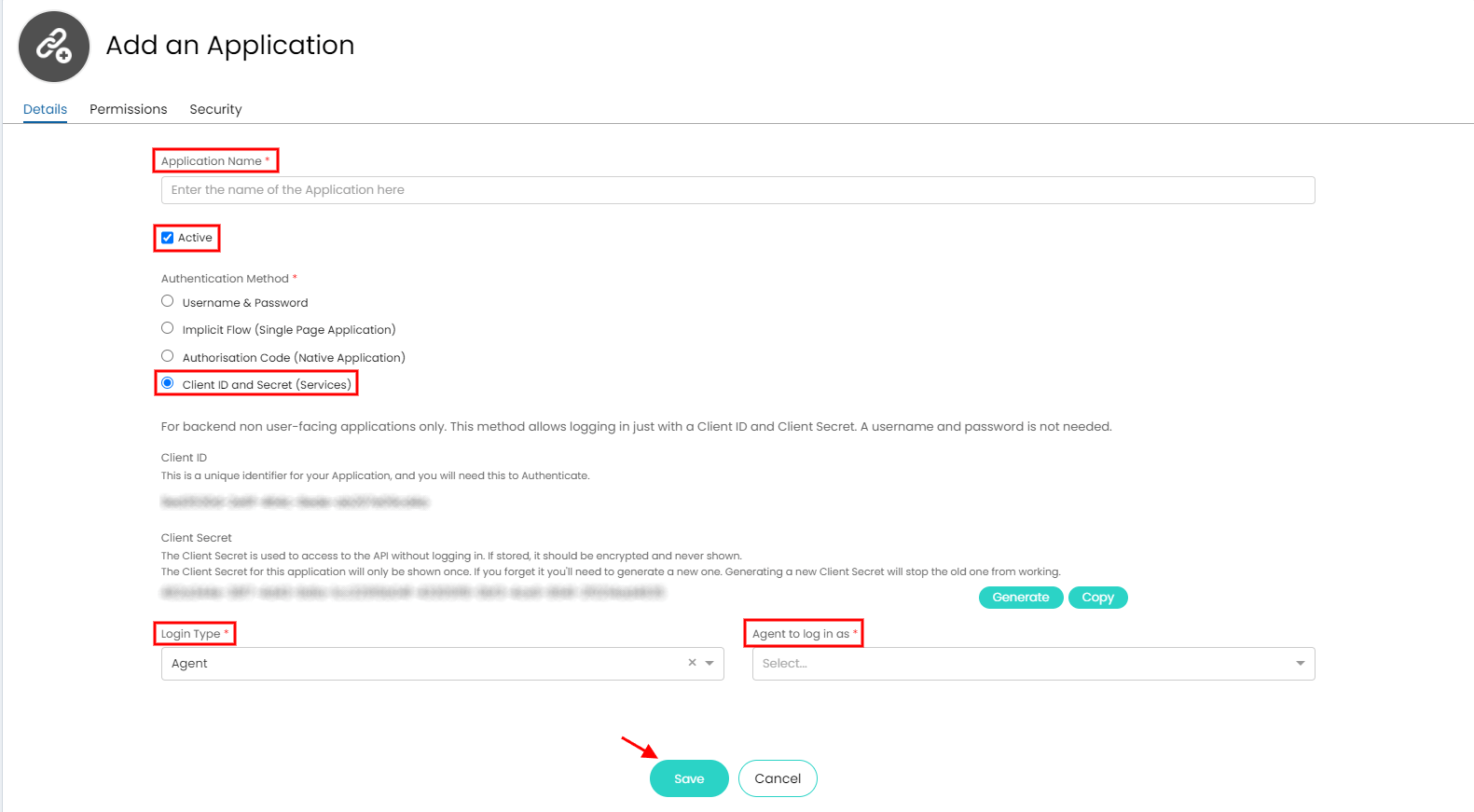
8. Copie o ID do Cliente e o Client Secret.
9. Marque a caixa ao lado de Todos na aba “Permissões”.
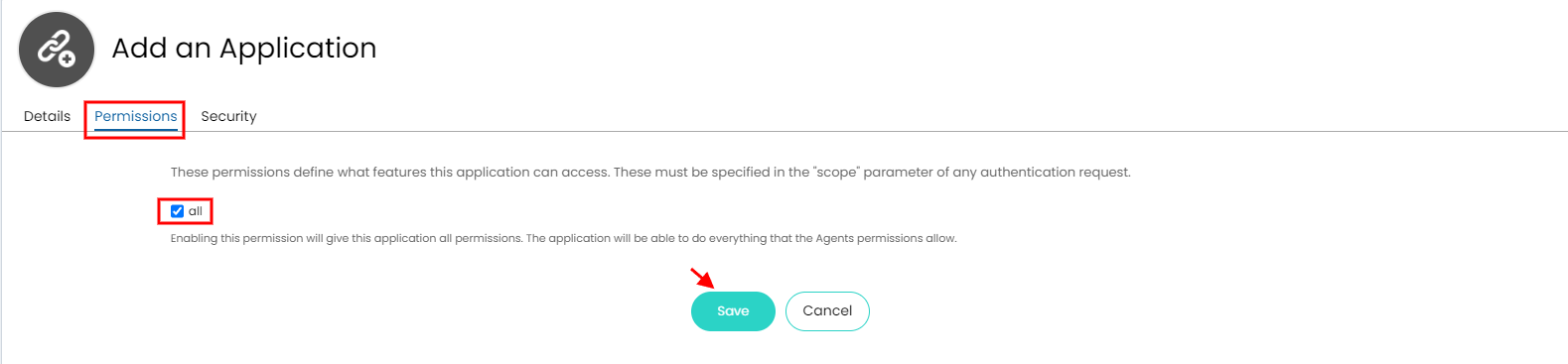
10. Clique em Salvar para aplicar as configurações.
Como desativar notificações no Halo ITSM?
Para uma migração de dados suave para o Halo ITSM, é vital desabilitar as notificações. Esta medida de precaução protegerá contra quaisquer notificações indesejadas que possam atrapalhar o processo de migração.
Aqui está um guia simples para desabilitar as notificações no Halo ITSM:
1. Vá para o seu Halo ITSM.
2. Clique no botão Configuração na barra lateral esquerda.
3. Clique em Notificações em um menu suspenso.
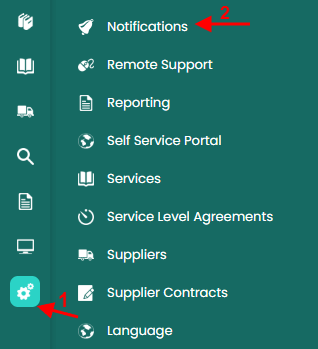
4. Escolha Configurações Gerais sob Recursos Opcionais.
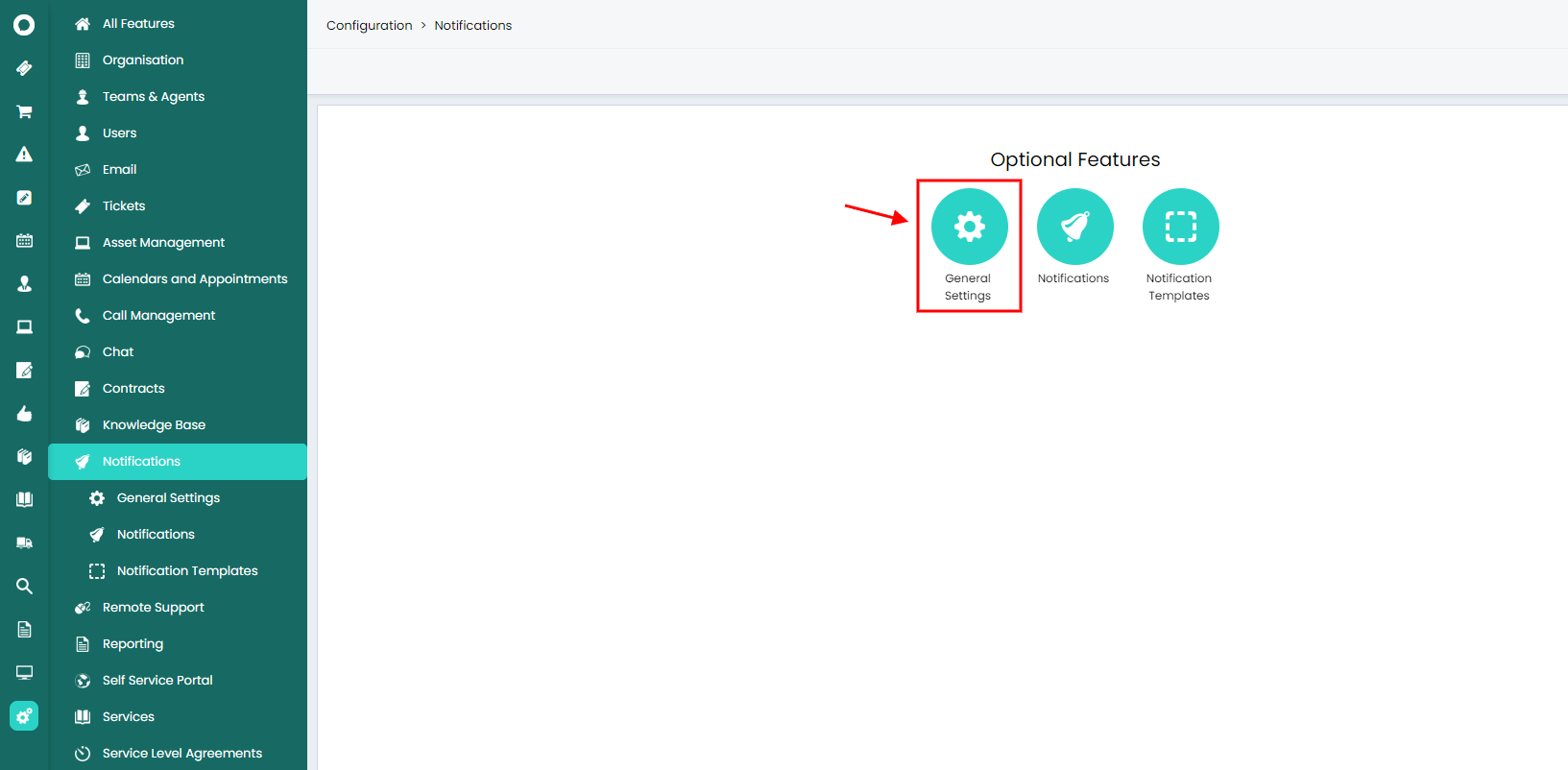
5. Desmarque as caixas ao lado de todas as opções de notificação.
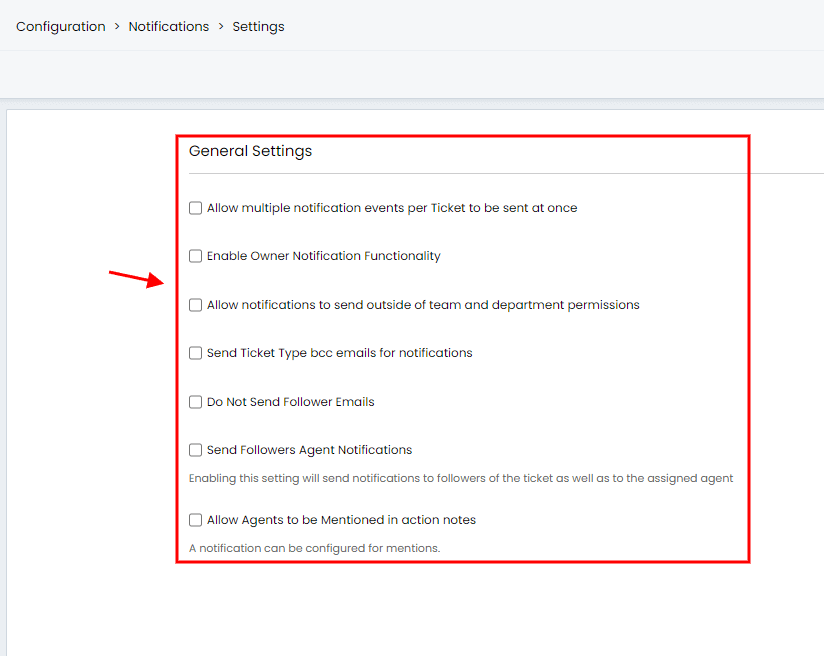
Como desativar o Processo de Aprovação no Halo ITSM?
Para garantir uma migração suave para o Halo ITSM, é crucial desabilitar o Processo de Aprovação. Isso assegura a transferência precisa dos status dos tickets, como "Aberto" ou "Fechado", para a plataforma de destino.
Siga estas etapas para desativar o Processo de Aprovação:
1. Abra sua conta do Halo ITSM.
2. Navegue pela barra de navegação à esquerda e clique em Configuração.
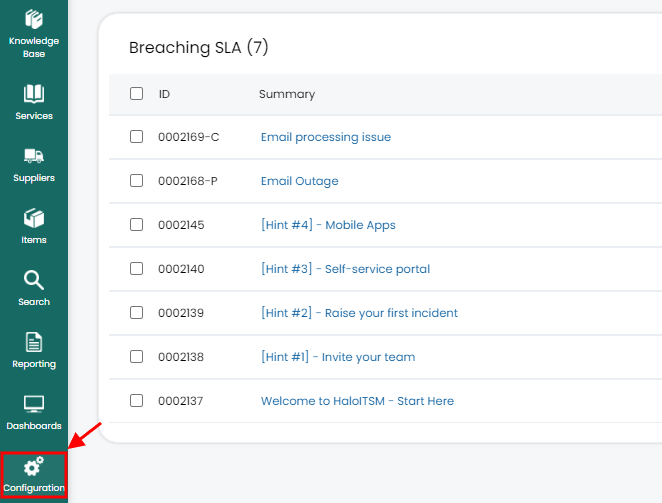
3. Sob Tickets, selecione Tipos de Tickets no novo menu suspenso.
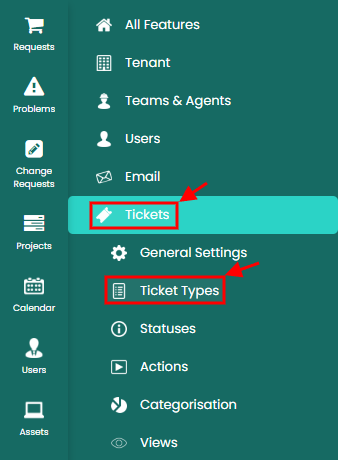
4. Abra cada tipo de ticket que você está migrando para o Halo ITSM.
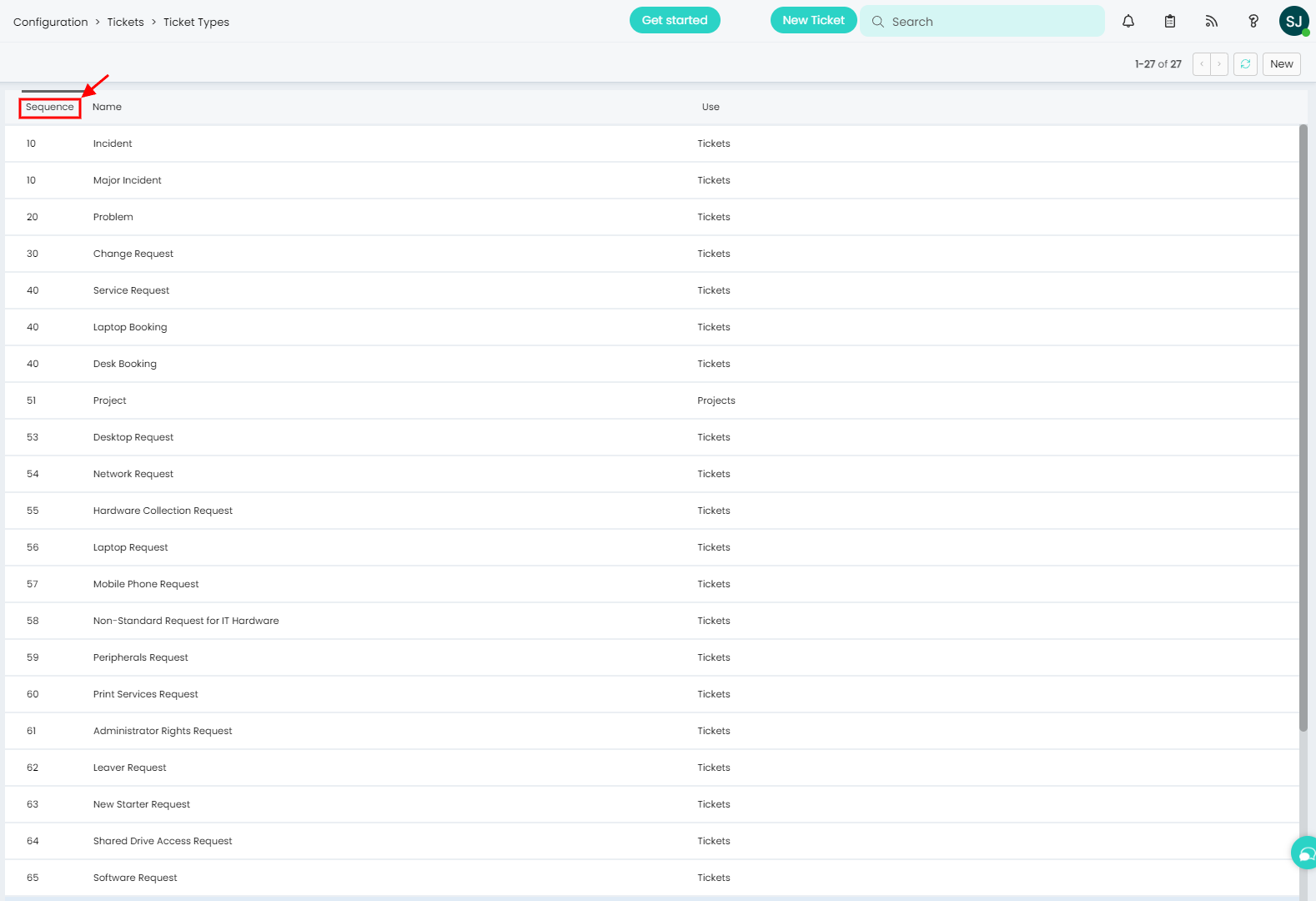
5. Clique em Editar.
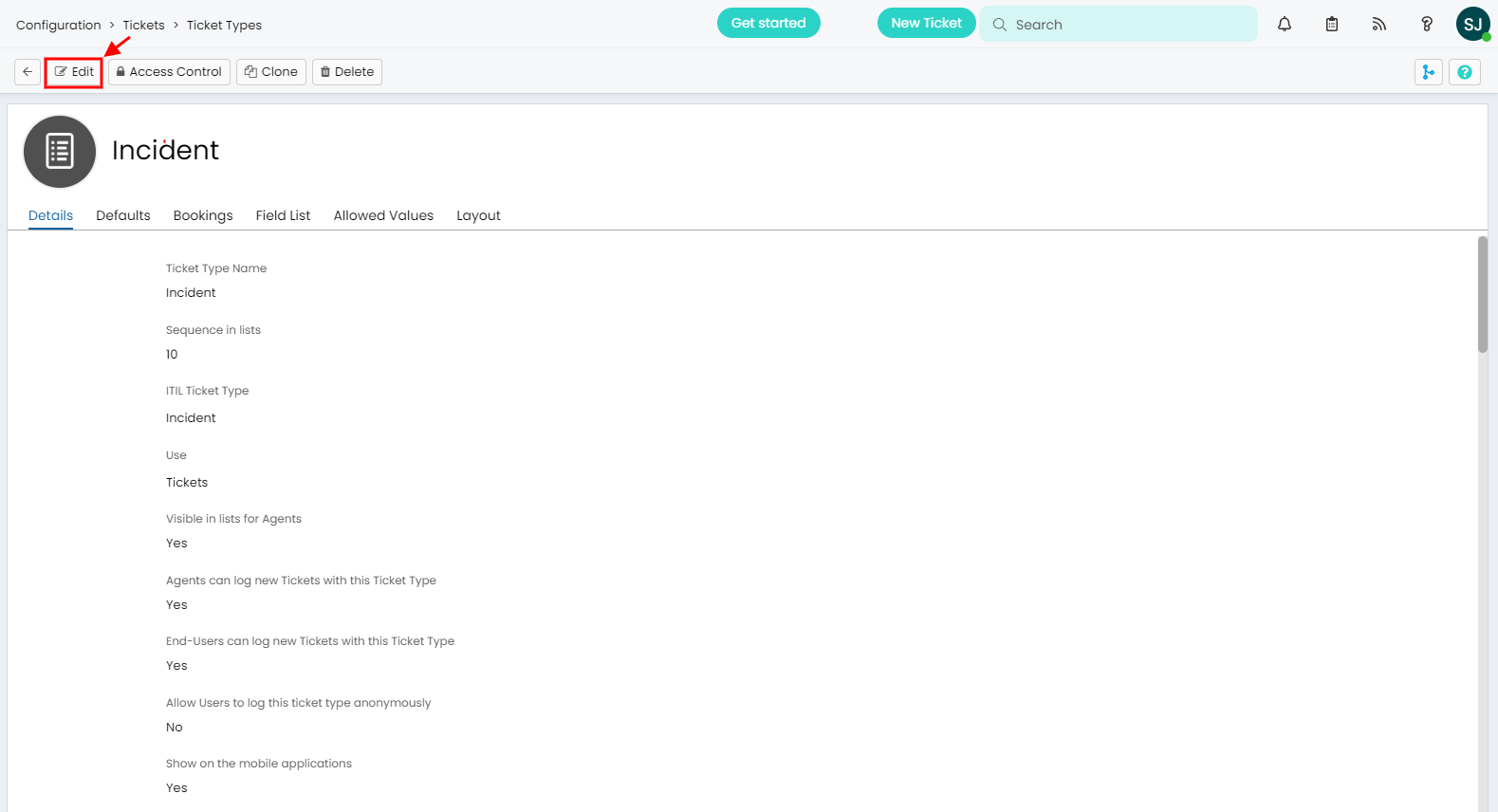
6. Nas configurações padrão, escolha Não no campo Iniciar um Processo de Aprovação.
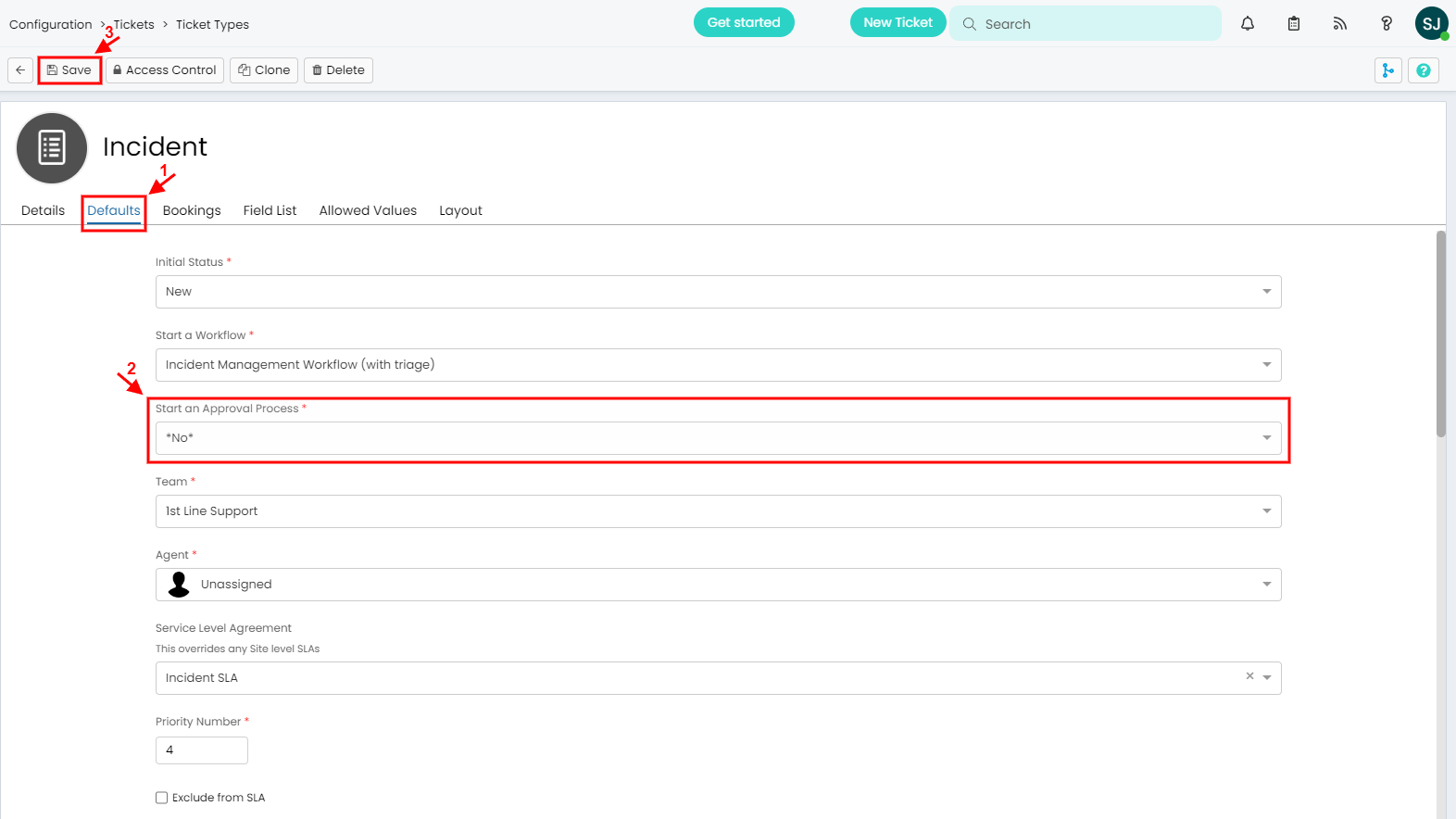
7. Clique em Salvar para aplicar as novas configurações.
8. Repita este processo para cada tipo de ticket que você deseja importar.
Como filtrar dados no Halo ITSM?
Para filtrar dados no Halo ITSM, siga este guia:
1. Faça login no Halo ITSM, navegue até Relatórios e escolha Fontes de Dados.
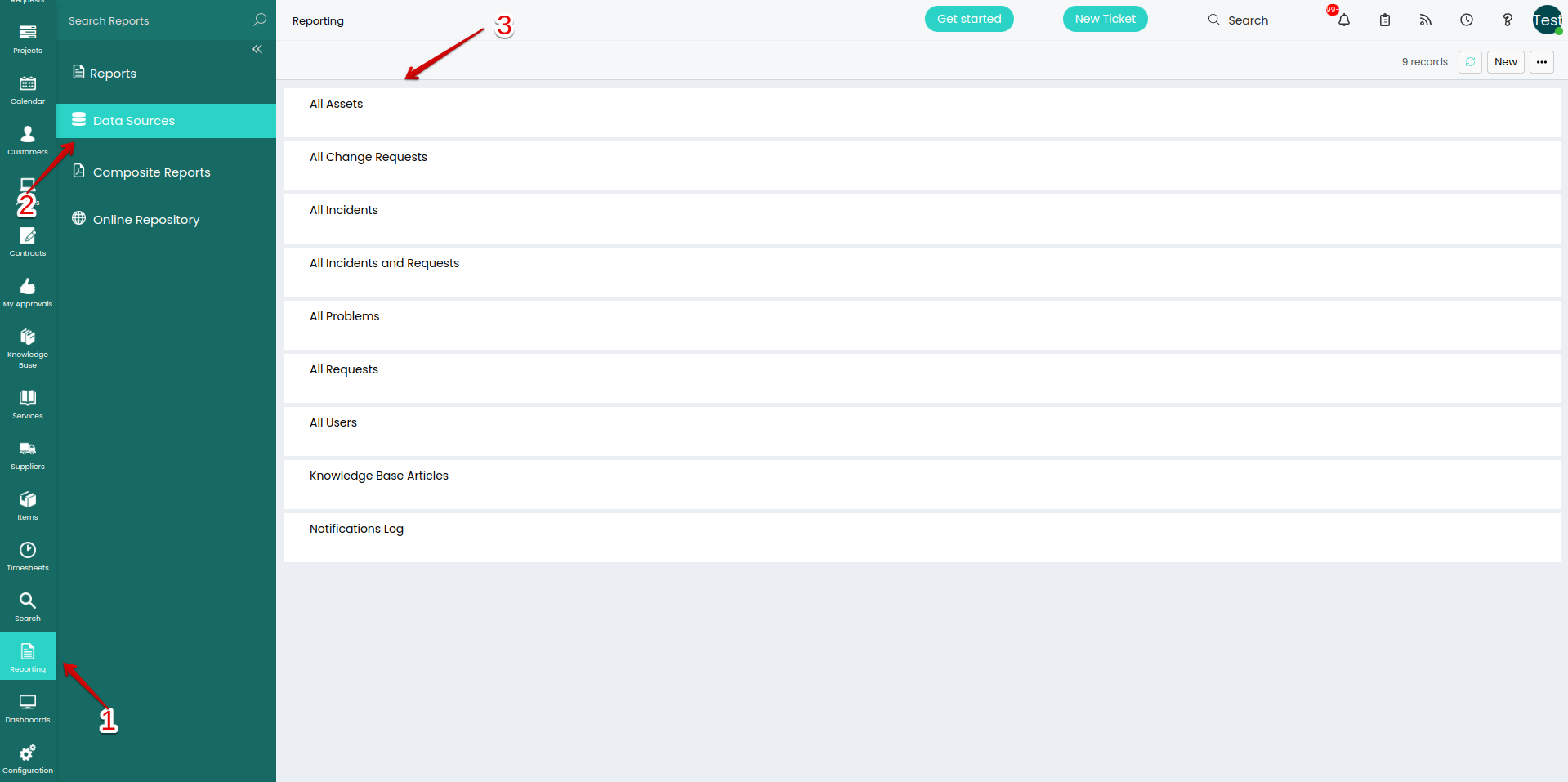
2. Aqui você pode escolher as entidades de dados que deseja filtrar e especificar o período de relatório de seu interesse, e clicar em Carregar. No exemplo, selecionei Todos os incidentes e solicitações.
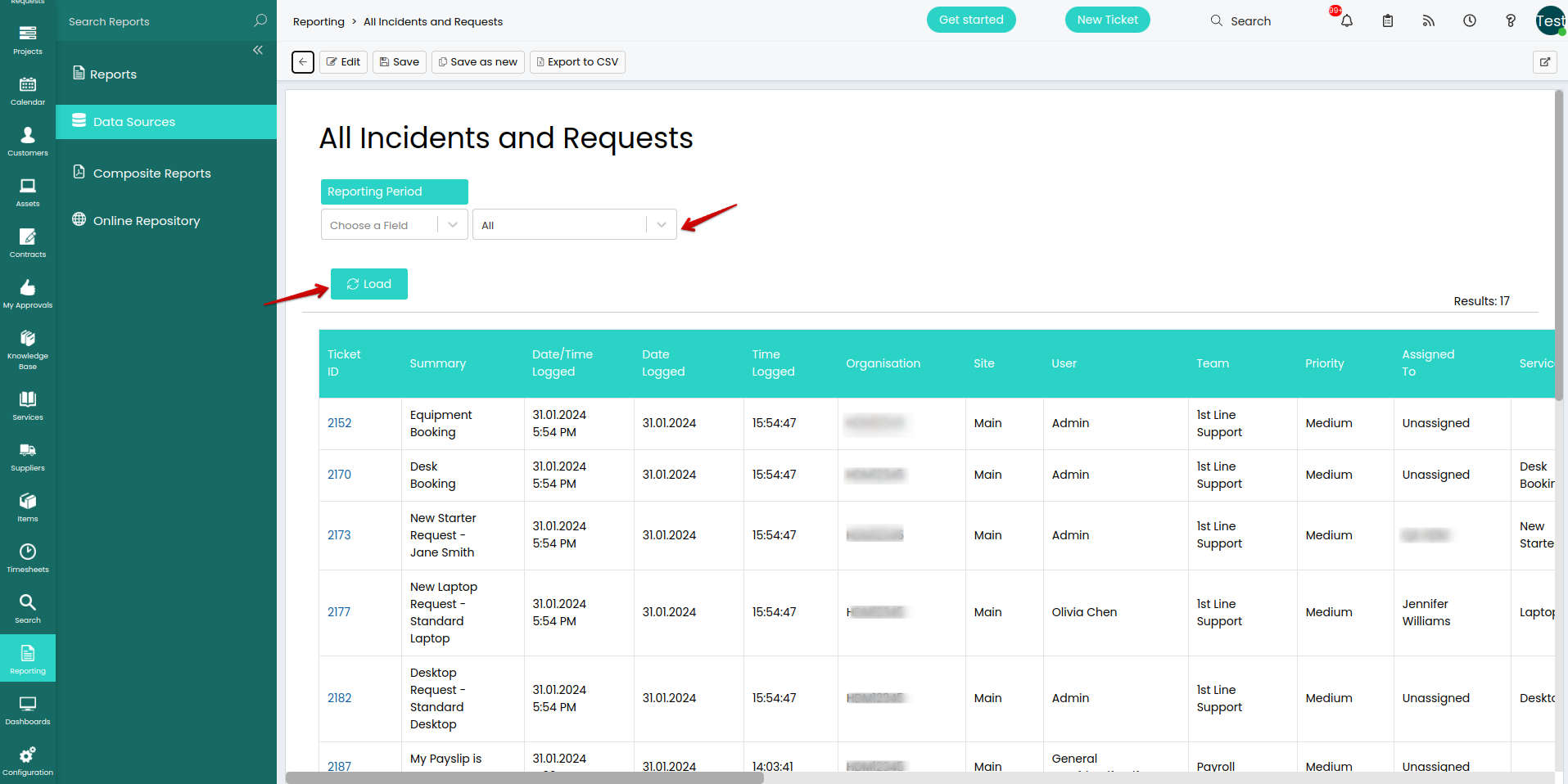
Como editar campos obrigatórios para não obrigatórios no Halo ITSM?
Para modificar os campos obrigatórios nos incidentes no Halo Service Desk, você precisa
- 1. Fazer login na sua conta do Halo Service Desk
- 2. Ir para Tickets > Tipos de Tickets
- 3. Escolher Incidentes.
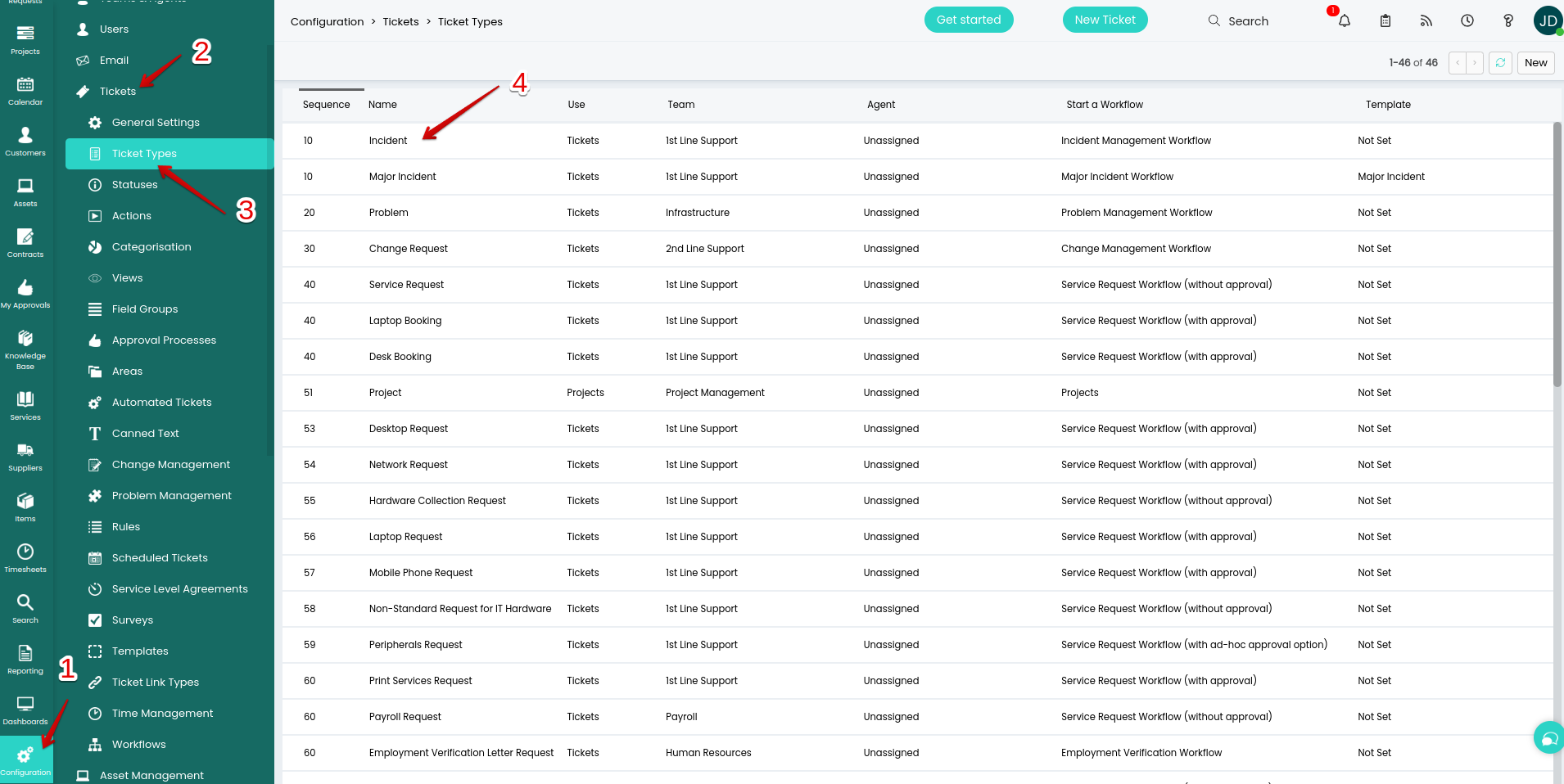
4. Vá para Lista de Campos e clique em editar.
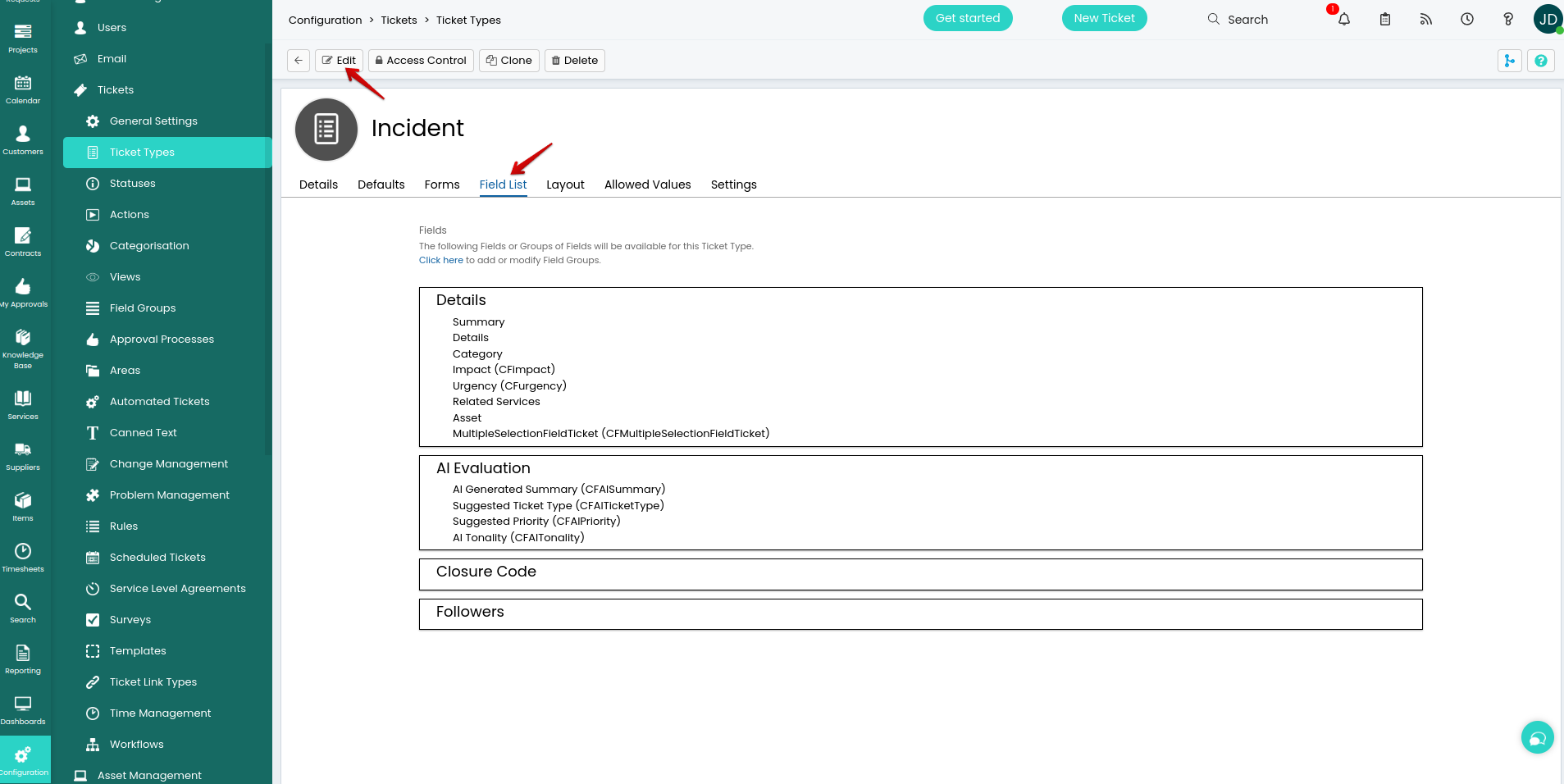
5. Agora clique no ícone de lápis para editar os Detalhes do Incidente.
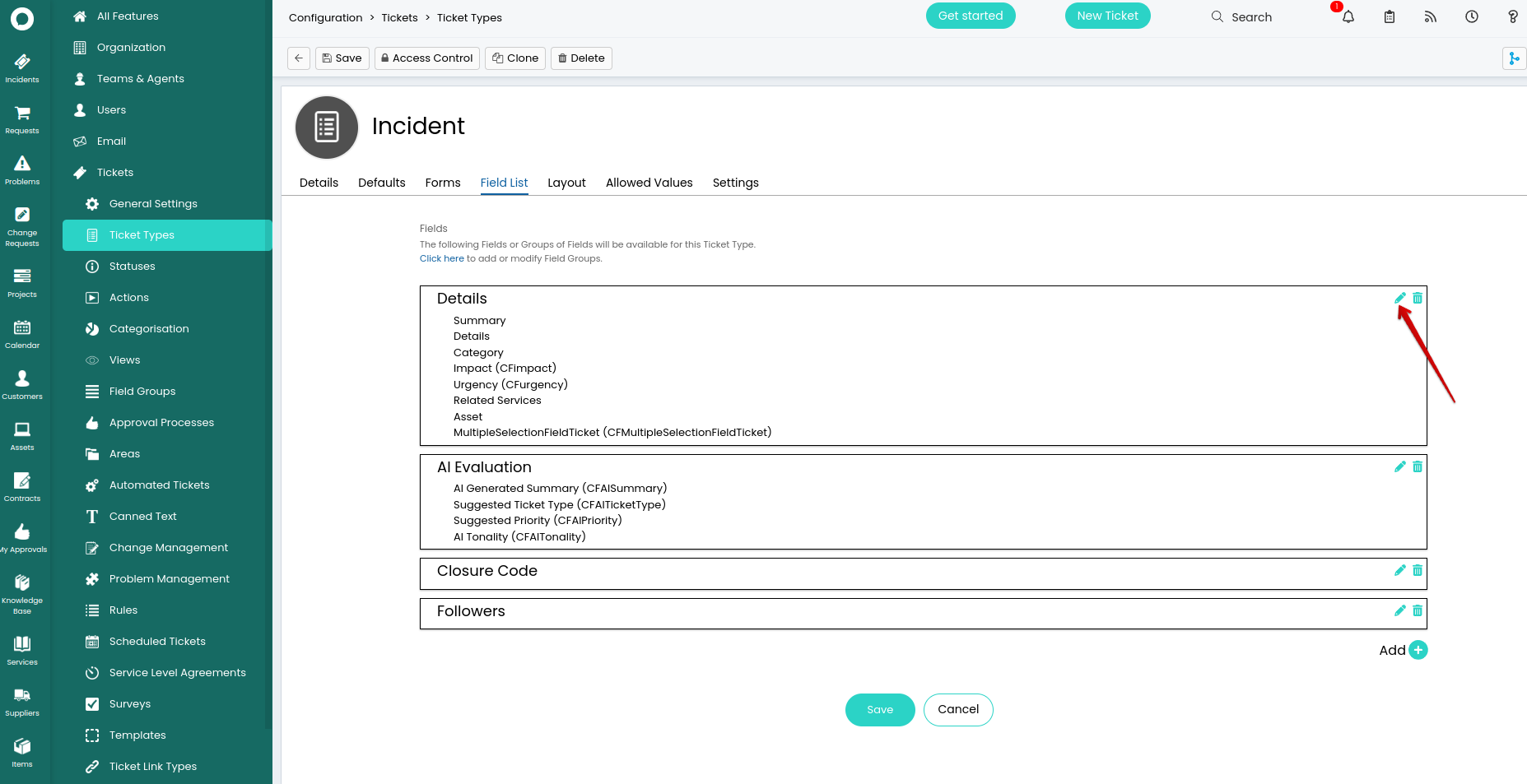
6. Em Detalhes, selecione Lista de Campos e clique no ícone de lápis ao lado de Categoria para editá-la.
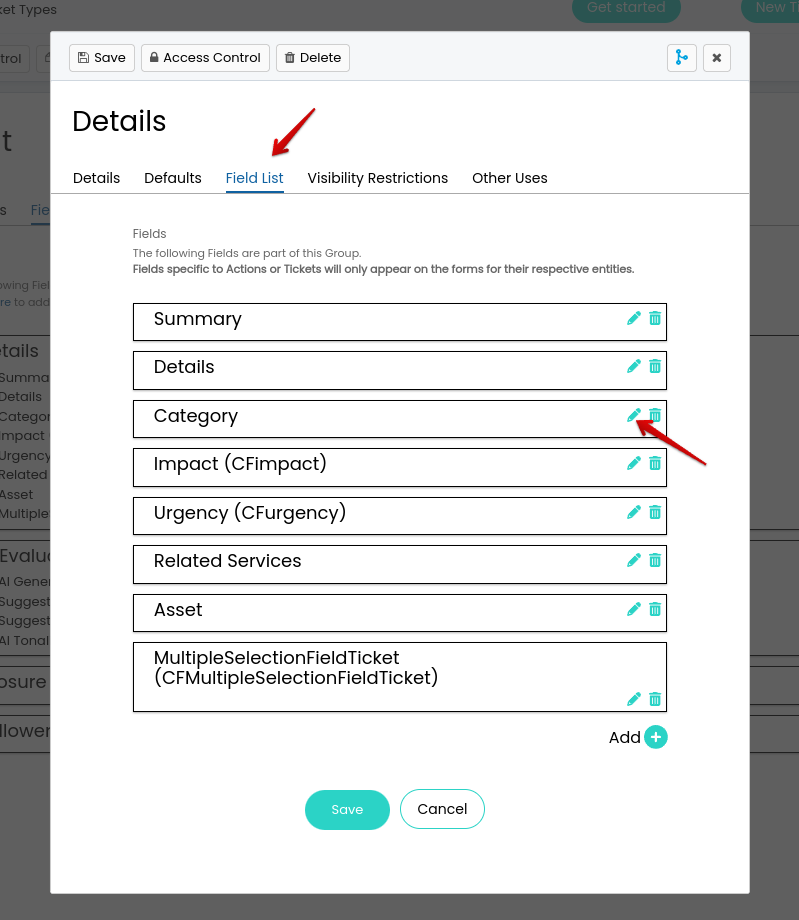
7. Modifique os campos obrigatórios de acordo com suas necessidades específicas de migração.
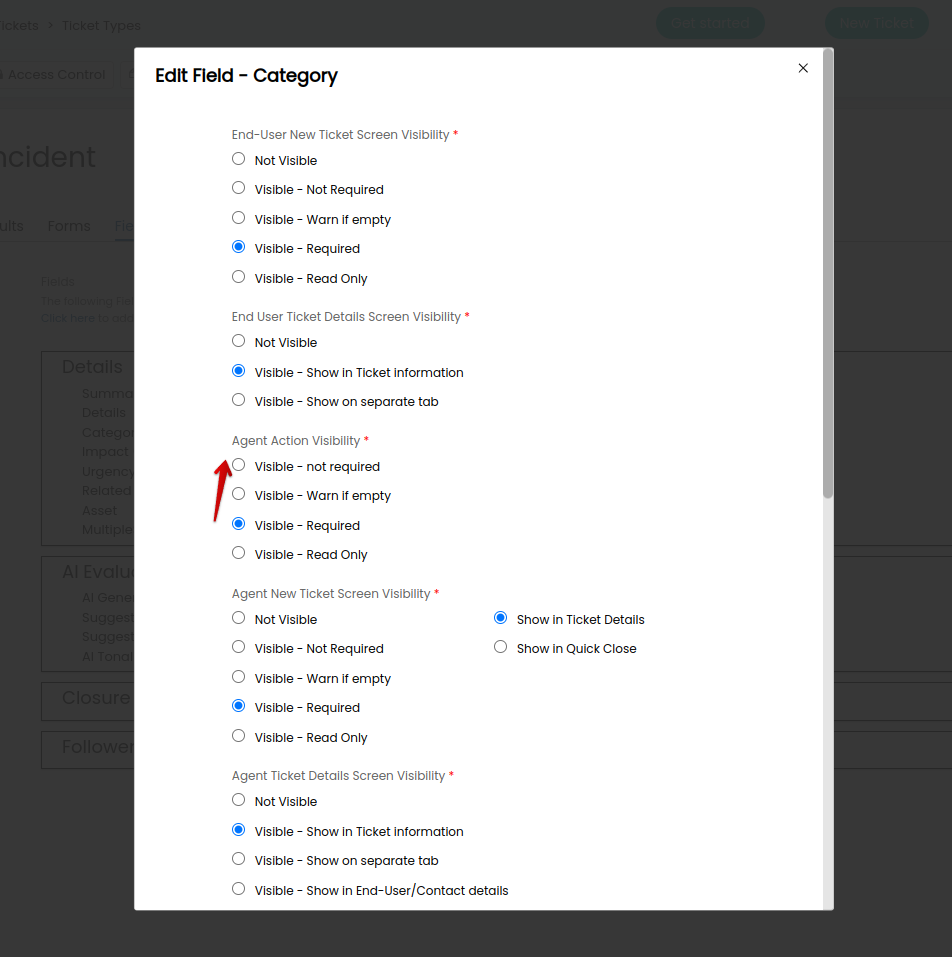
8. Você pode aplicar esta configuração a tickets relacionados também. Quando terminar, clique no botão Salvar na parte inferior desta janela.
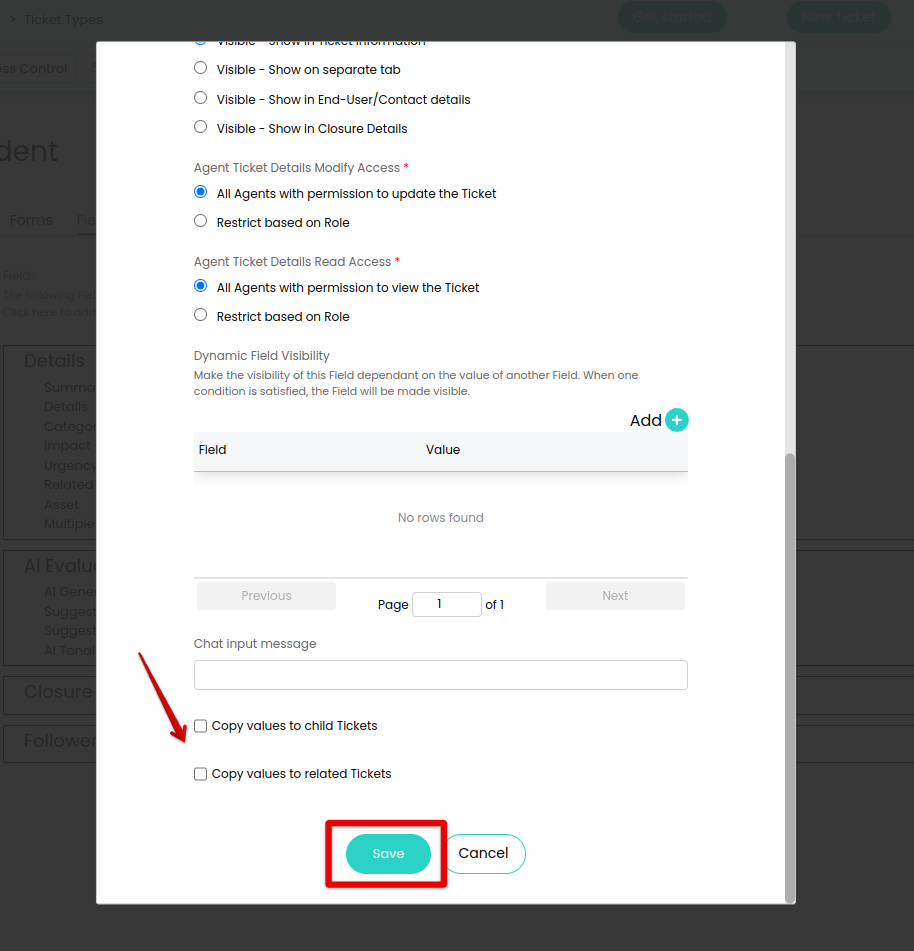
9. Salve as alterações nos Detalhes.
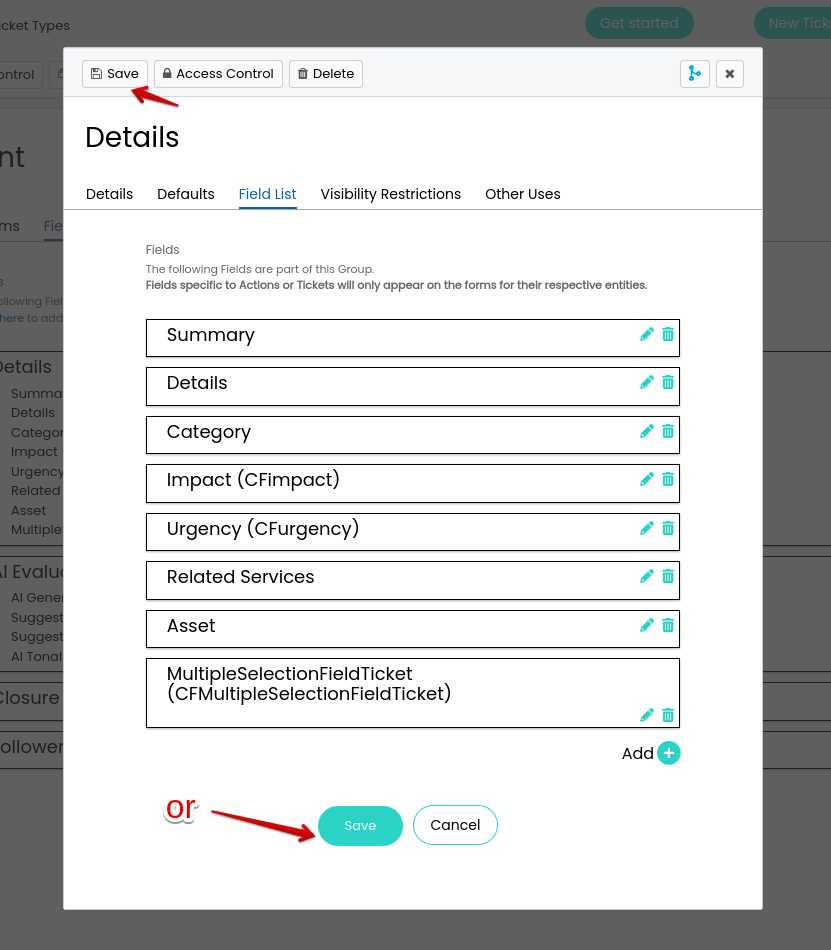
10. E salve as alterações no Incidente.